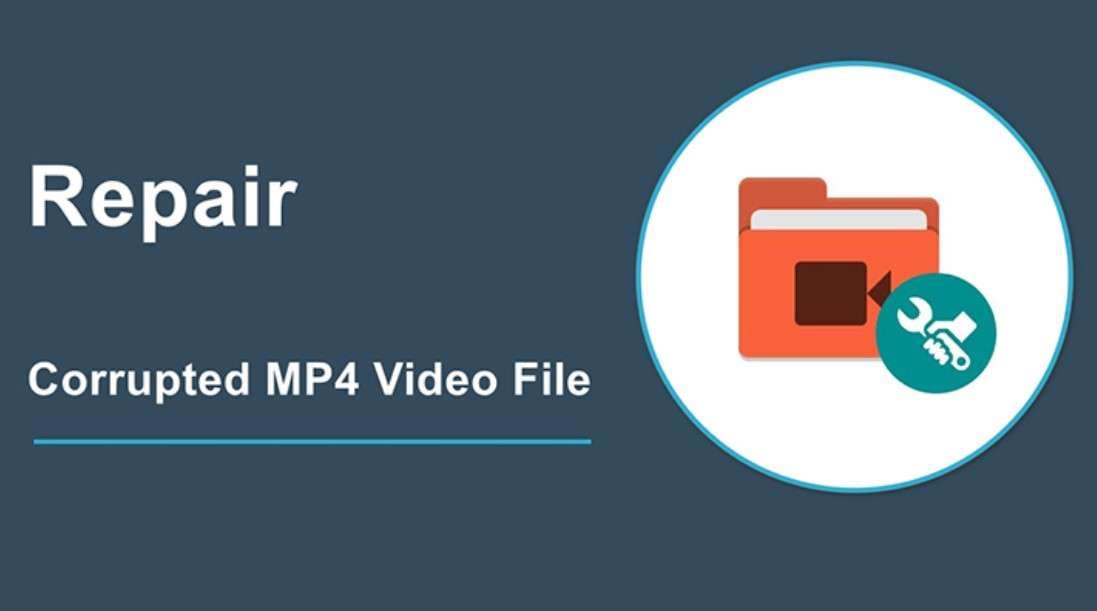
Heb je beschadigde MP4-bestanden die je niet kunt openen? Geen zorgen. Je kunt de MP4Fix video reparatie tool gebruiken om ze te repareren. Met deze gedetailleerde MP4Fix review kom je er meer over te weten, inclusief de belangrijkste functies, voordelen en nadelen.
Je leert ook hoe je MP4Fix kunt gebruiken om je beschadigde MP4-bestanden te repareren. Daarnaast introduceren we drie uitstekende alternatieven voor de MP4Fix video reparatie tool en laten we je zien hoe je ze kunt gebruiken. Laten we er in duiken.
In dit artikel
Wat is de MP4Fix Video Gereedschap repareren?
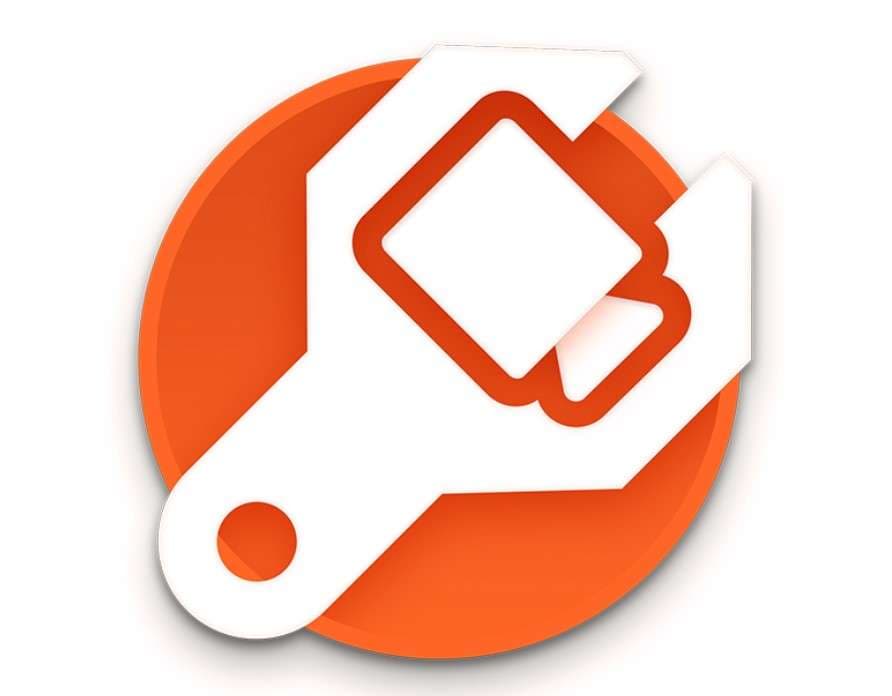
MP4Fix is een Android-app die kapotte en beschadigde video's repareert. Het kan video's repareren die corrupt zijn geraakt in verschillende scenario's.
Als bijvoorbeeld de batterij van je telefoon leeg is voordat je je video hebt opgeslagen, zal MP4Fix je helpen dit te herstellen. Bovendien, als de camera van je telefoon crasht en de video onafspeelbaar maakt, kan MP4Fix dit repareren.
Hetzelfde geldt als je telefoon tijdens het opnemen geen opslagruimte meer heeft. Al deze scenario's kunnen resulteren in kapotte of beschadigde MP4 video's die MP4Fix kan helpen repareren.
De app is gratis beschikbaar op Google Play, maar kost $6 om een gerepareerde video op te slaan. MP4Fix is meer dan 1 miljoen keer gedownload en heeft 4 sterren op Google Play.
Belangrijkste functies van MP4Fix video herstellen
Enkele van de belangrijkste kenmerken en functies van MP4Fix zijn de volgende:
- Compatibel met alle Android-apparaten
- Gratis voorbeeld van gerepareerde MP4-bestanden
- Ondersteuning voor diverse videoresoluties
- Video's repareren die kapot zijn gegaan door een lege batterij
- Gebroken video's repareren door gebrek aan opslagruimte
- Kapotte video's herstellen als gevolg van een cameracrash
Wat MP4Fix wel en niet kan
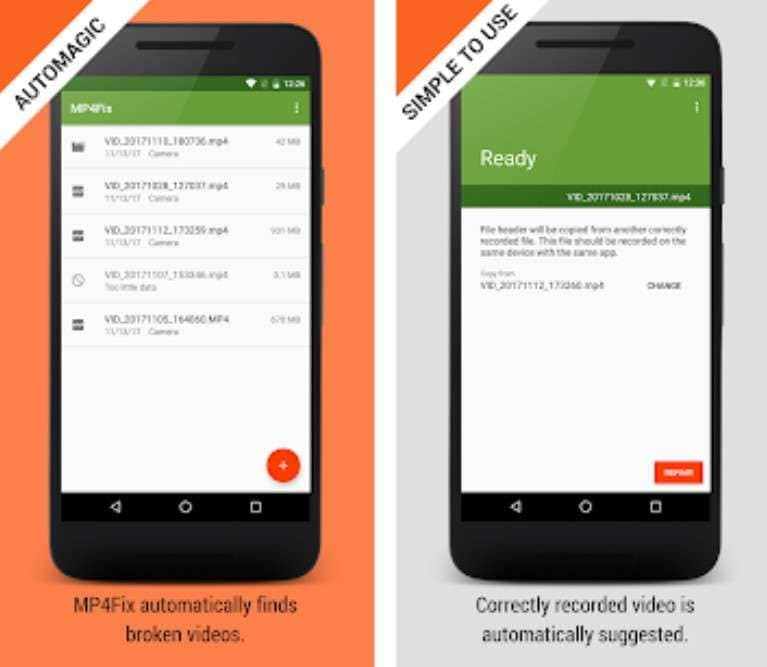
Hoewel MP4Fix video reparatie zeer efficiënt is, is het niet perfect. Dit kan MP4Fix doen:
- Beschadigde opnamen van telefooncamera's repareren
- Beschadigde MP4-bestanden repareren als gevolg van een lege batterij, camera crash en opslagproblemen
Helaas kan MP4Fix de volgende dingen niet:
- Van internet gedownloade video's herstellen
- Kapotte hardware repareren
Dus ook al kan MP4Fix je helpen beschadigde MP4 video's te repareren, het kan geen video's repareren die je hebt gedownload van het internet. Je moet de video hebben opgenomen op je Android-telefoon om deze te kunnen repareren met MP4Fix-videoreparatie.
Bovendien repareert MP4Fix beschadigde video's, geen hardware. Daarom, als je een beschadigde SD-kaart hebt, moet je deze repareren of vervangen voordat je MP4Fix gebruikt.
Voordelen en nadelen van MP4Fix Video Repair
De voordelen van de MP4Fix video reparatie tool zijn:
- Intuïtieve interface
- Regelmatig app-updates
- Hoge succesratio
- Betaalbare video reparatie
- MP4-video's met hoge resolutie herstellen
De nadelen van de MP4Fix video reparatie tool zijn onder andere:
- Geen iOS ondersteuning
- In-app aankopen
- Het onvermogen om gedownloade video's te herstellen
Hoe beschadigde MP4-bestanden repareren met MP4Fix
Nu we de voor- en nadelen van MP4Fix en wat het wel en niet kan hebben besproken, is het tijd om naar de gebruikershandleiding te gaan. MP4Fix is heel eenvoudig als het gaat om het repareren van een beschadigde MP4-video. Zorg er wel voor dat je een voorbeeldvideo hebt opgenomen op hetzelfde apparaat, want die heeft de app nodig.
Je kunt meteen beginnen als je een gezonde voorbeeldvideo hebt van dezelfde telefoon als de beschadigde video. Volg deze stappen om een beschadigde MP4 video te repareren met het MP4Fix video reparatie programma:
Stap 1: Download de MP4Fix-app uit de Google Play Store op je Android en open deze.
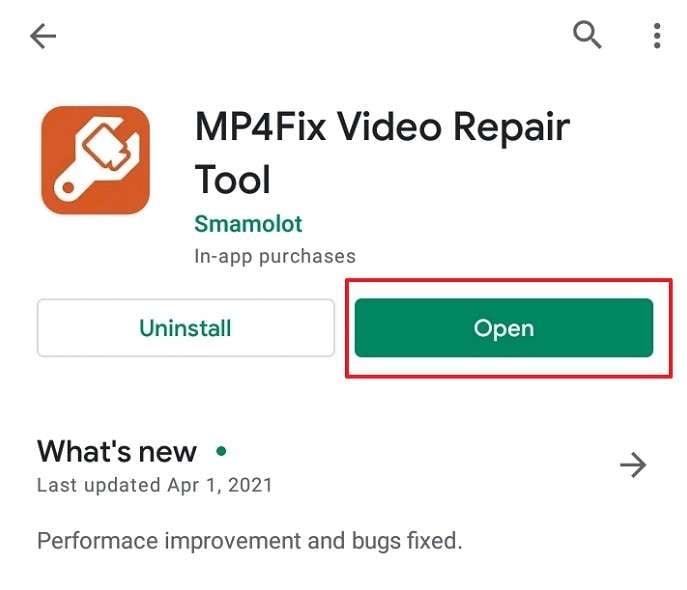
Stap 2: Klik toestaan om MP4Fix toegang te geven tot de videobestanden op je Android.
Stap 3: Raak de+ pictogram om de beschadigde MP4 video toe te voegen die je wilt repareren.
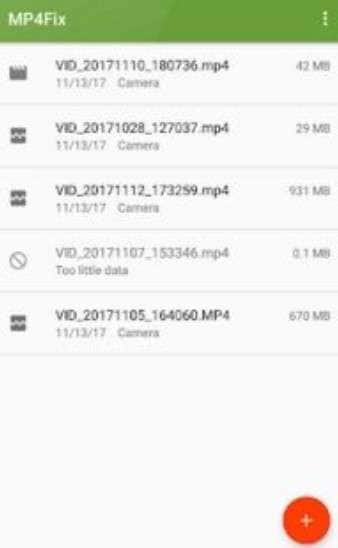
Stap 4: De app zal je vragen om een gezond MP4-bestand als referentievideo, een afspeelbare video die je hebt opgenomen met dezelfde camera als de beschadigde video. Kraan Kies het juiste bestand toe te voegen.
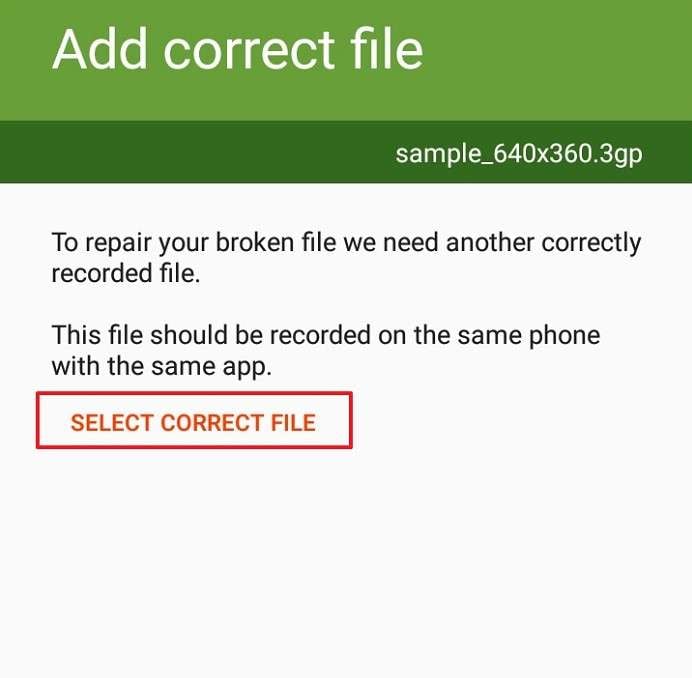
Stap 5: U kunt de referentievideo wijzigen door op Wijzig en voeg een andere toe.
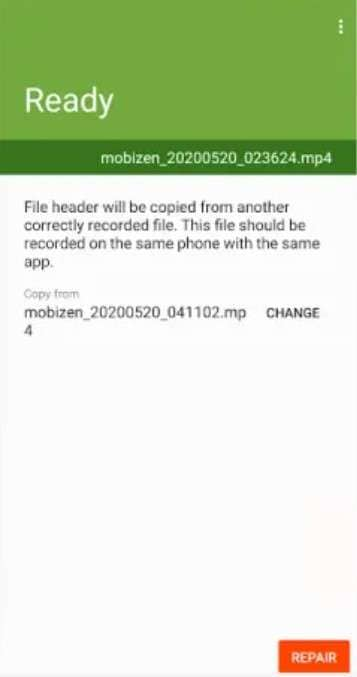
Stap 6: Kraan Repareren om de video te repareren.
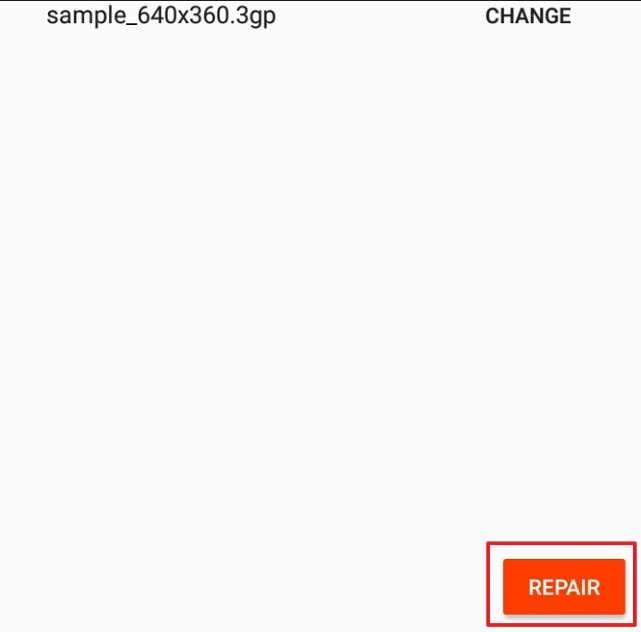
Stap 7: Wacht tot het proces voltooid is.
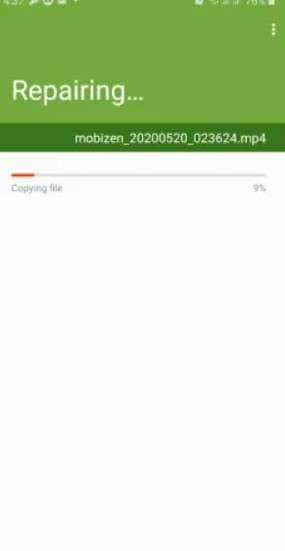
Stap 8: Een voorbeeld van de gerepareerde MP4 video. Kraan Sla of het aan je verwachtingen voldoet. Anders tikt u op Opnieuw herstellen.
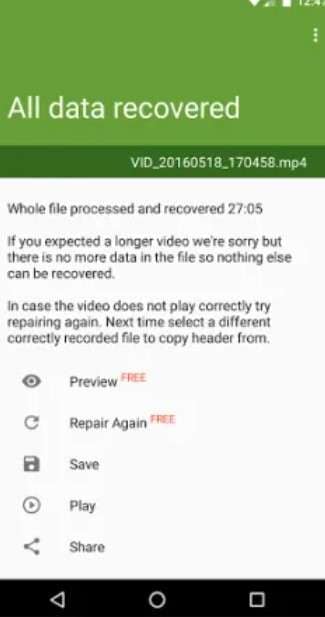
Betere alternatieven voor MP4Fix Video Repair
Hoewel MP4Fix efficiënt en handig is voor het repareren van beschadigde MP4 video's, heeft het nog steeds tekortkomingen die een enorm verschil kunnen maken. Zoals je al weet, kan de MP4Fix video reparatie tool alleen corrupte MP4 bestanden repareren als gevolg van een lege batterij, camera crash en opslagproblemen.
Bovendien kan het geen video's herstellen die je hebt gedownload van het internet of die zijn opgeslagen op een beschadigde SD-kaart. Gelukkig zijn er betere alternatieven voor de MP4Fix video reparatie app. Wondershare Repairit en VLC Media Player zijn de meer concurrerende en betere alternatieven.
Wondershare Repairit
Wondershare Repairit is een fantastische video reparatie tool die snel corrupte video's repareert. Het is een gebruiksvriendelijk, handig alternatief voor de MP4Fix app.
Terwijl MP4Fix video reparatie alleen werkt als een lege batterij, gebrek aan opslagruimte, of camera crash uw MP4 bestanden heeft beschadigd, kan Repairit corrupte video's repareren als gevolg van meerdere scenario's.
Dus of de corruptie nu optrad tijdens het opnemen, bewerken, overbrengen, converteren of verwerken, Repairit kan je helpen het te herstellen.
Enkele van de meest opvallende functies van deze tool zijn:
- Het kan je helpen bij het repareren van video's met audio of video die niet afspelen, afspeelfouten, out-of-sync video en audio, flikkerende video's, header corruptie, ontbrekende video codecs en vele andere problemen die vaak voorkomen bij video's.
- Wondershare Repairit is compatibel met elk apparaat, inclusief Android- en iOS-smartphones
- Hij is ook compatibel met toonaangevende cameramerken zoals GoPro, Canon, Nikon, Sony en DJI.
- Deze tool ondersteunt meer dan alleen het MP4-bestandsformaat. Het kan je helpen MOV, M2TS, MTS, MKV, 3GP, FLV, AVI, KLV, MXF, INSV, M4V, MPEG, WMV, ASF en TS bestanden te herstellen.
De voordelen van Wondershare Repairit zijn onder andere de volgende:
- Batch video reparatie
- File preview
- HD en 8K videoherstel
- Geavanceerd videoreparatie
- Geen beperkingen op het aantal en de grootte van de gerepareerde video's
- Snel repareren in drie stappen
De nadelen van Wondershare Repairit zijn onder andere de volgende:
- Niet in staat om gerepareerde video's op te slaan in de proefversie
- Geen maatwerkopties
Om beschadigde video's te repareren met Wondershare Repairit, hoeft u alleen maar een of meer beschadigde video's toe te voegen, ze te repareren en ze op te slaan op uw computer.
Volg deze stappen om uw beschadigde video's te repareren met Wondershare Repairit:
Stap 1: Download en open Wondershare Repairit op uw computer.
Stap 2: Klik Videoreparatie in de linker zijbalk en klik vervolgens op toevoegen om je corrupte video's te selecteren.

Stap 3: Zodra je de beschadigde video's hebt toegevoegd, zie je ze op het scherm. Klik Reparatie om ze te herstellen.

Stap 4: Zodra het proces is voltooid, zie je een dialoogvenster dat je informeert over de succesvolle reparatie. Klik OK.

Stap 5: Controleer de kwaliteit van de gerepareerde video's door te klikken op Voorbeeld.

Stap 6: KlikSla en kies een andere bestemming voor de gerepareerde video's.

Stap 7: Zodra je de bestanden hebt opgeslagen, zie je een dialoogvenster met een succesmelding. Klik OK.

Stap 8: Klik Geavanceerd repareren om ernstig beschadigde video's te herstellen of een video van hogere kwaliteit te herstellen.

Stap 9: Klik op de Map en upload een voorbeeldvideo. Een voorbeeldvideo is een geldig bestand dat je hebt opgenomen met hetzelfde apparaat als de beschadigde video.

Stap 10: Wondershare Reparatie het zal controleren of de voorbeeldvideo's en de beschadigde video's compatibel zijn met de Geavanceerd repareren functie. Als dat zo is, kunt u op Repareren klikken.
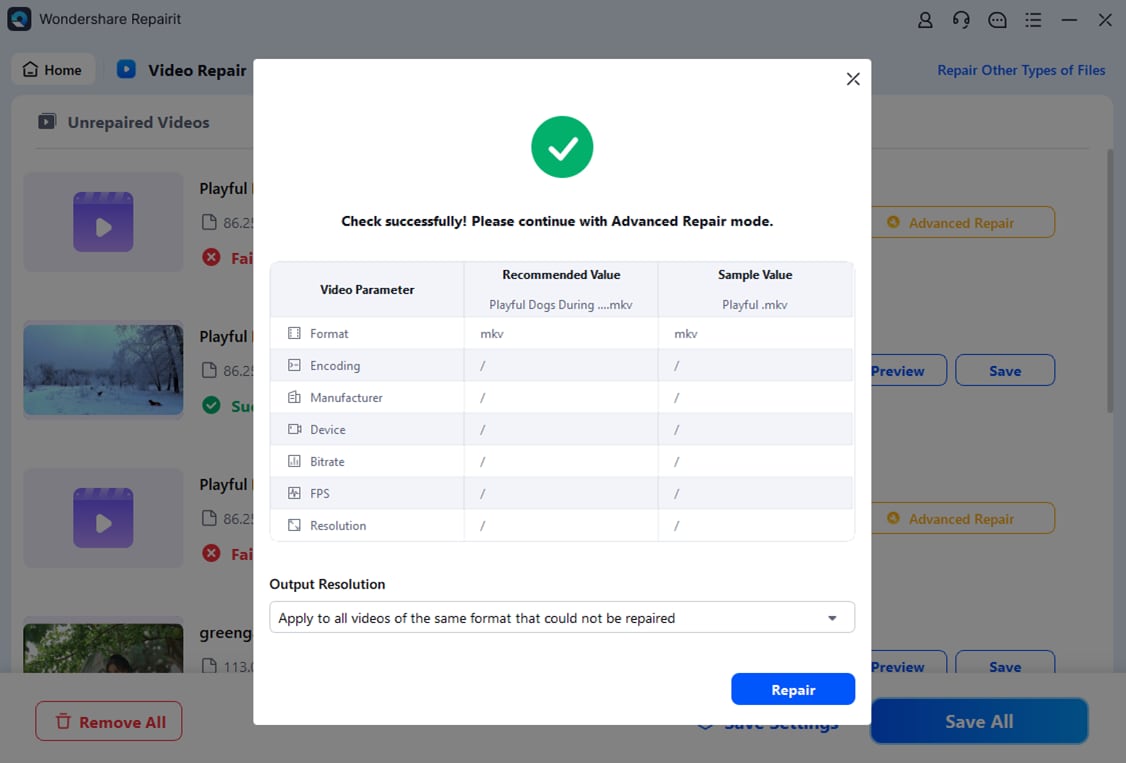
Stap 11: Zodra de geavanceerde reparatie is voltooid, sla je de herstelde video op een veilige locatie op.

VLC mediaspeler
VLC Media Player is een gratis mediaspeler waarmee je films, tv-programma's en andere video's op je computer kunt bekijken. Daarnaast kan VLC corrupte, beschadigde en kapotte videobestanden repareren. Het herstelt beschadigde video's door ze te converteren naar een ander formaat.
Een groot voordeel van VLC Media Player is dat het open-source is. Dat betekent dat het volledig gratis te gebruiken is. Het is beschikbaar voor Windows, macOS en Linux. Deze mediaspeler heeft een gebruiksvriendelijke interface en tal van geavanceerde functies, waaronder videoherstel.
De voordelen van VLC Media Player zijn:
- Gebruikersvriendelijke interface
- Efficiënt videoreparatie
- Regelmatig bijwerken
- Compatibiliteit met Android, iOS, Windows, macOS en Linux
- Geheel gratis
De nadelen van VLC Media Player zijn:
- Geen opties om ernstig beschadigde video's te repareren
- Weinig videoherstelfuncties
Volg deze stappen om je beschadigde video te repareren met VLC Media Player:
Stap 1: Open VLC Media Player en klik Media > Omzetten/Opslaan.
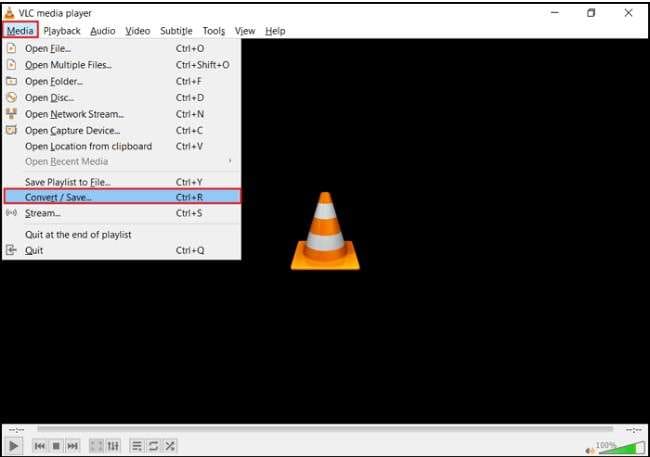
Stap 2: Klik toevoegen je beschadigde video uploaden. Klik Converteren/Opslaan.
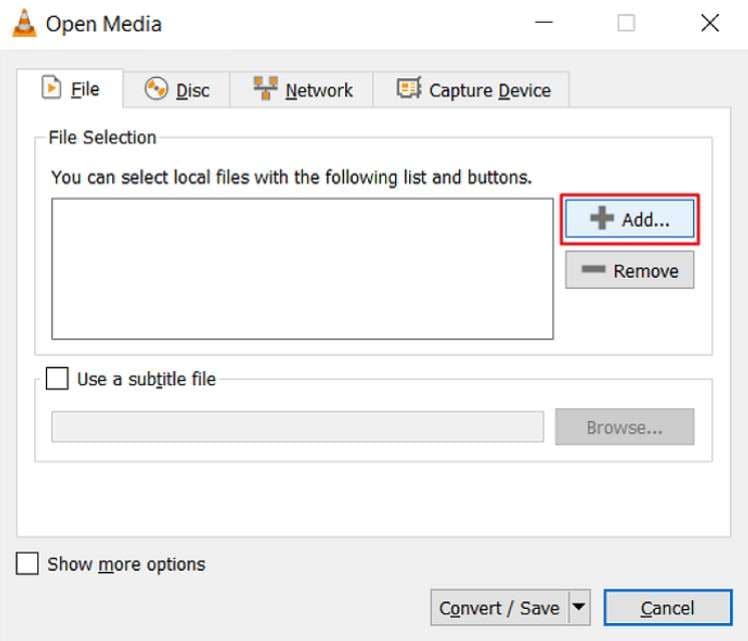
Stap 3: In de Converteer Geef in het dialoogvenster de naam en locatie van het videobestand op.
Stap 4: Tik Converteer en selecteer de invoercodec uit de Profiel list. Klik Begin.
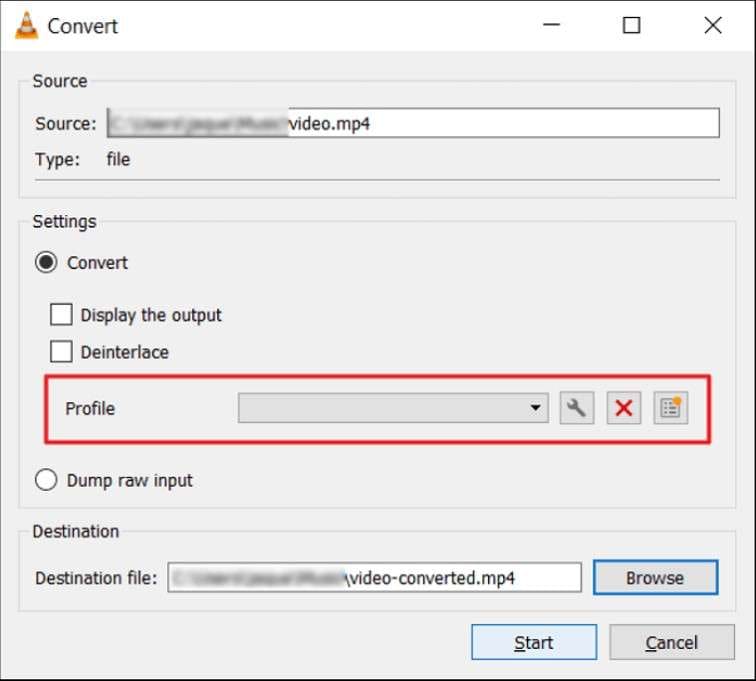
Probeer de geconverteerde video af te spelen zodra het proces is voltooid.
Vergelijking
| MP4Fix | Wondershare Repareren | VLC mediaspeler | |
| Ondersteunde bestandstypen | MP4, MOV, en 3GP | MOV, MP4, M2TS, MTS, MKV, 3GP, FLV, AVI, KLV, MXF, INSV, M4V, MPEG, WMV, ASF en TS. | MPEG, AVI, ASF, WMV, WMA, MP4, MOV, 3GP, MKV, WAV, FLV, FLAC, MXF, MIDI, SMF en DTS. |
| Corruptie scenario's | Kapotte video's door een lege batterij, crash van de camera en gebrek aan opslagruimte | Elk corruptiescenario dat kan gebeuren tijdens het opnemen, overbrengen, bewerken, converteren en verwerken van de video | Kleine corruptieproblemen oplossen, ongeacht het corruptiescenario |
| Ondersteunde apparaten | Android | Android, iOS, Canon, Nikon, Sony, GoPro, DJI, enz. | Android, iOS, Windows, macOS, Linux. |
| Prijs | $6 | $29.99 | Gratis |
Hoe MP4-bestanden beschermen tegen toekomstige corruptie
Je kunt toekomstige corruptie van je MP4-bestanden voorkomen door een aantal voorzorgsmaatregelen te nemen. Om je MP4-bestanden te beveiligen, kun je:
- Installeer een antivirus op je apparaat.
- Maak altijd een back-up van je gegevens om te voorkomen dat je ze kwijtraakt.
- Neem geen video's op als de batterij van je telefoon leeg is.
- Neem geen video's op wanneer het geheugen van je telefoon vol is.
- Maak een kopie van je MP4 video voordat je deze wijzigt.
- Vermijd het verwijderen van je externe USB-apparaten tijdens de overdracht.
Conclusie
Je kunt de MP4Fix video reparatie tool gebruiken om corrupte MP4 bestanden te repareren. MP4Fix helpt bij het repareren van beschadigde video's als gevolg van een lege telefoonbatterij, opslagproblemen of crashes van de camera-app.
Met de app kun je beschadigde video's gratis repareren, maar je moet $6 betalen om een gerepareerde video op te slaan. Wondershare Repairit en VLC Media Player zijn de beste opties als je op zoek bent naar een beter alternatief.

